Setelah penggunaan komputer untuk jangka masa panjang, sebilangan besar fail yang serupa dapat terkumpul di atasnya, yang dapat memakan banyak ruang pada cakera keras dan pada masa yang sama sama sekali tidak diperlukan. Cakera boleh dan bahkan perlu dibersihkan dari "sampah" seperti itu dari semasa ke semasa.

Arahan
Langkah 1
Dengan menggunakan alat Windows standard, mencari semua pendua pada cakera keras akan memerlukan banyak masa dan usaha, jadi pilihan ini hampir tidak akan menarik minat sesiapa pun. Tetapi untuk menggunakan program yang direka khas untuk tujuan ini akan menjadi keputusan yang paling tepat.
Langkah 2
Sebilangan besar program untuk mencari dan membuang fail pendua dibayar. Namun, jika anda tidak mengetahui cara membayar prosedur membersihkan komputer anda dari fail pendua, anda juga boleh menggunakan perisian percuma, yang sama sekali tidak kalah dengan pesaing berbayarnya. Cubalah program DupKiller, yang boleh dimuat turun dari laman web www.dupkiller.net
Langkah 3
Jalankan program setelah dimuat turun dan dipasang di komputer anda. Di Windows 7, peringatan mungkin muncul yang menyatakan bahawa aplikasi mungkin telah dipasang dengan kesalahan. Abaikan ini dan klik butang "Program ini dipasang dengan betul".
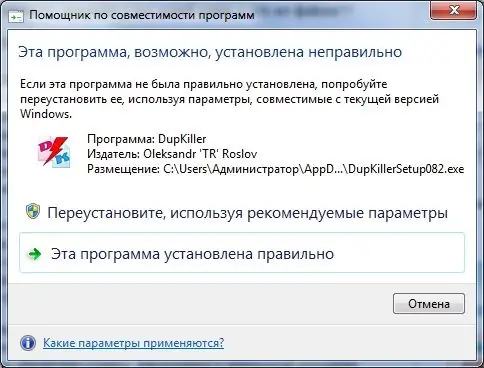
Langkah 4
Sebelum anda masuk ke menu utama program, anda akan diminta membaca petua untuk menggunakan aplikasi ini. Anda boleh membacanya, dan jika tidak ada keinginan seperti itu, abaikan tawaran ini dengan mengklik butang "Tutup".
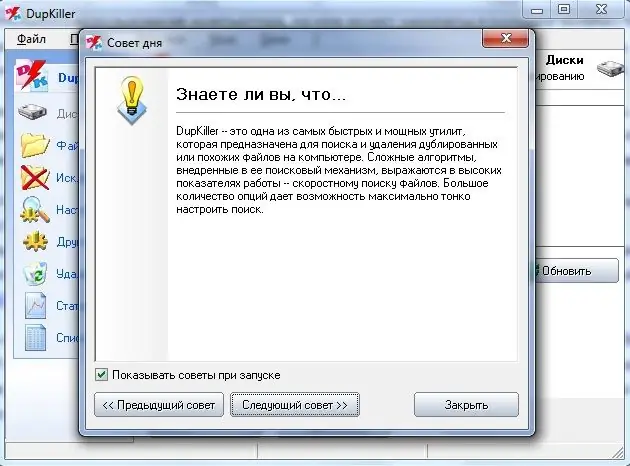
Langkah 5
Di menu utama program, anda harus mencentang kotak untuk partisi cakera keras yang ingin anda cari. Secara lalai, carian akan dilakukan di seluruh cakera keras, dan jika anda memerlukannya, segera klik butang "Imbas".
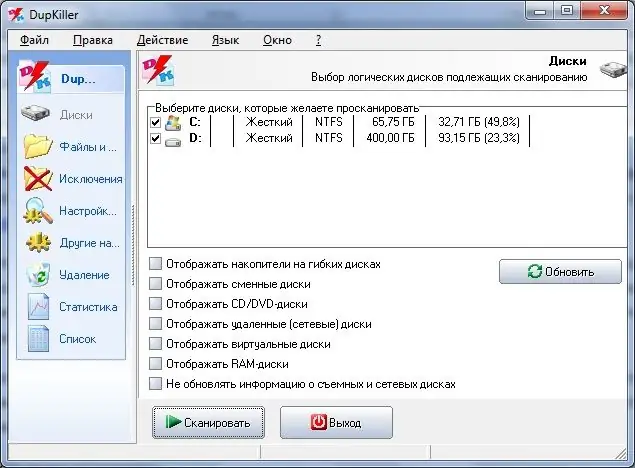
Langkah 6
Selepas beberapa ketika, yang akan bergantung pada ukuran cakera keras anda, semua fail pendua akan dijumpai dan disajikan dalam bentuk senarai. Pilih kotak centang untuk fail yang akan dihapus dan klik butang Delete Selected Files. Program secara fizikal akan memadam fail yang dipilih dari cakera keras.






